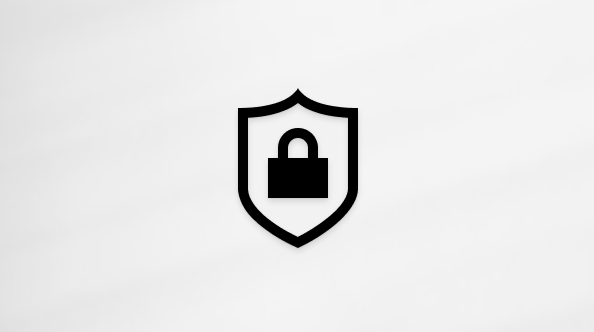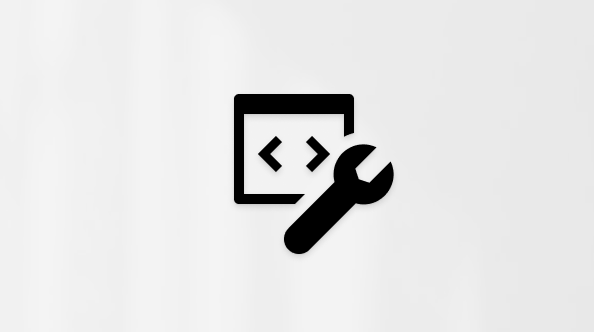Denne artikel er beregnet til personer, der bruger et skærmlæserprogram, f.eks. Windows Oplæser, JAWS eller NVDA med Windows værktøjer eller funktioner og Microsoft 365-produkter. Denne artikel er en del af indholdssættet Hjælp og læring til tilgængelighed, hvor du kan finde flere oplysninger om tilgængelighed i vores apps. Du kan få generel hjælp ved at besøget Microsoft Support.
Brug Excel med tastaturet og en skærmlæser til at give hver tabel i regnearket en beskrivende titel. Vi har testet det med Oplæser, JAWS og NVDA, men det kan fungere med andre skærmlæsere, så længe de følger de almindelige tilgængelighedsstandarder og -teknikker.
Bemærkninger!:
-
Nye Microsoft 365-funktioner udgives gradvist til Microsoft 365-abonnenter, så det er muligt, at din app ikke har disse funktioner endnu. For at få mere at vide om, hvordan du får nye funktioner hurtigere, skal du tilmelde dig programmet Office Insider.
-
Hvis du vil have mere at vide om skærmlæsere, kan du se Sådan fungerer skærmlæsere med Microsoft 365.
Føj en titel til en tabel
Brug korte titler til at beskrive oplysningerne, så personer, der ikke kan se dataene, kan forstå, hvad der er i tabellen.
-
Placer fokus et vilkårligt sted i tabellen.
-
Tryk på Alt+J, T og derefter på A. Med Oplæser hører du: "Egenskaber, tabelnavn, redigeringsfelt". Med NVDA hører du: "Tabelnavn, Rediger". Med JAWS hører du "Tabeldesign" efterfulgt af det aktuelle tabelnavn eller standardtabelnavnet og derefter "Egenskaber, tabelnavn". Fokus flyttes til tekstfeltet Tabelnavn: .
-
Skriv navnet på tabellen. Start navnet med et bogstav eller et understregningstegn. Medtag ikke mellemrum i navnet.
-
Tryk på Enter. Navnet tilføjes, og fokus vender tilbage til tabellen.
Se også
Brug en skærmlæser til at sortere eller filtrere en tabel i Excel
Brug en skærmlæser til at oprette kolonneoverskrifter i en tabel i Excel
Grundlæggende opgaver ved hjælp af en skærmlæser i Excel
Konfigurer din enhed til at fungere med tilgængelighed i Microsoft 365
Teknisk support til kunder med handicap
Microsoft ønsker at give den bedst mulige oplevelse for alle vores kunder. Hvis du har et handicap, eller har spørgsmål angående tilgængelighed, skal du kontakte Microsoft Disability Answer Desk for at få teknisk hjælp. Disability Answer Desk-supportteamet er oplært i anvendelsen af mange populære hjælpeteknologier og kan tilbyde engelsk, spansk, fransk og amerikansk tegnsprogshjælp. Besøg webstedet Microsoft Disability Answer Desk for at se kontaktoplysninger for dit område.
Hvis du er offentlig myndigheds-, virksomheds- eller kommerciel bruger, skal du kontakte stedets Disability Answer Desk.